Neue Dokumente können über verschiedene Kanäle und Schnittstellen mit PDFMAILER.ARCHIV archiviert werden. Die gängigsten Wege sind: der Empfang von Dokumenten per E-Mail, das Hochladen per Drag & Drop oder das Archivieren gedruckter Dokumente über PDFMAILER.
Dokumente, die per E-Mail empfangen oder per Drag & Drop hochgeladen werden, gelangen zunächst in einen virtuellen Posteingang. Dort können sie geprüft und anschließend zur Archivierung freigegeben werden.
Der Empfang per E-Mail
Dokumente können direkt per E-Mail an einen Posteingang des Archivs gesendet werden. Dabei gibt es zwei Möglichkeiten:
1. Nach dem Empfang einer E-Mail auf der eigenen Adresse wird diese an die Adresse von PDFMAILER.ARCHIV weitergeleitet.
2. Die E-Mail-Adresse des Archivs wird direkt den Absendern der Dokumente (z. B., wenn um Eingangrechnungen geht, Lieferanten) mitgeteilt, mit der Bitte, die Dokumente direkt an diese Adresse zu senden.
Jeder Posteingang verfügt über eine eigene E-Mail-Adresse, die im unteren Bereich des Posteingangs angezeigt wird.
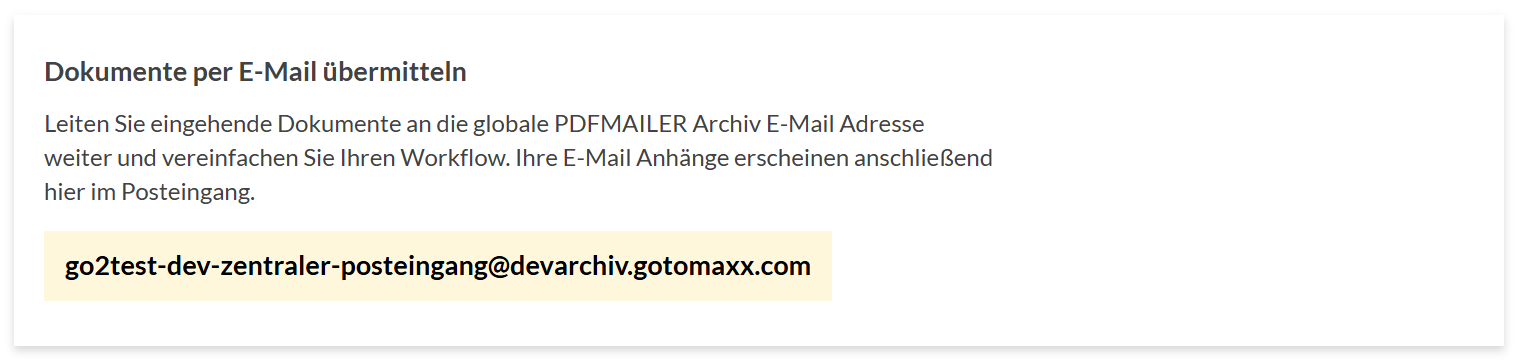
Der Upload per Drag & Drop
Dokumente, die bereits lokal im Dateisystem vorliegen, können einfach per Drag & Drop in den Browser in den Posteingang gezogen werden. Die so hinzugefügten Dokumente werden automatisch in den Posteingang hochgeladen. Dies funktioniert sowohl mit einzelnen als auch mit mehreren Dokumenten gleichzeitig.
Dokumenteneingang
Direkt nach dem Import werden neue Dokumente automatisch analysiert. Dabei wird unter anderem versucht, den Dokumententyp sowie den Absender und Empfänger des Dokuments zu ermitteln. Je nach Dokumententyp wird außerdem eine Vorschau (Thumbnail) erstellt. Dieser Vorgang kann, abhängig von Typ und Größe des Dokuments, einige Sekunden dauern.
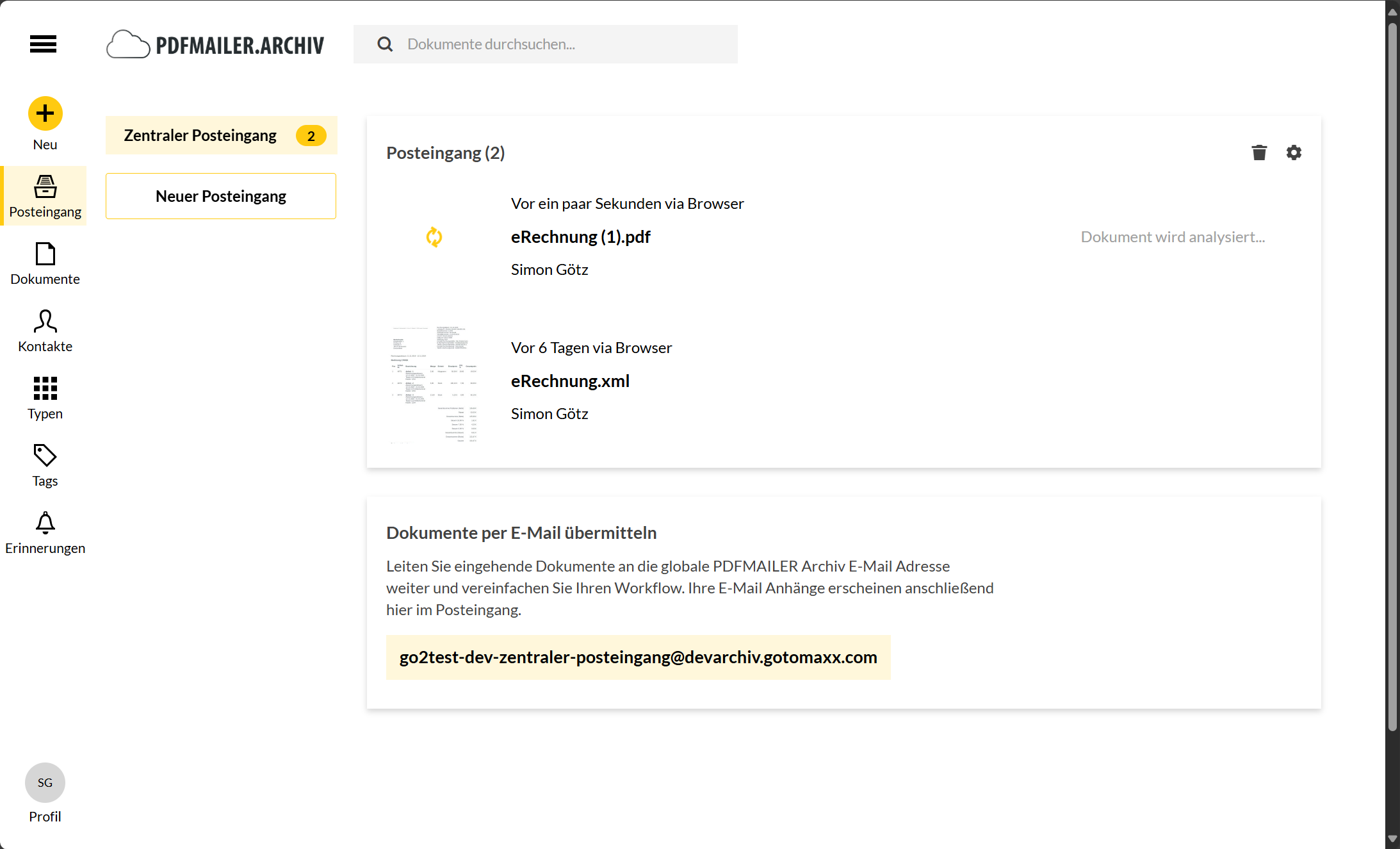
Nach der Analyse eines Dokuments kann dieses über den Button „Prüfen“ direkt geöffnet werden.
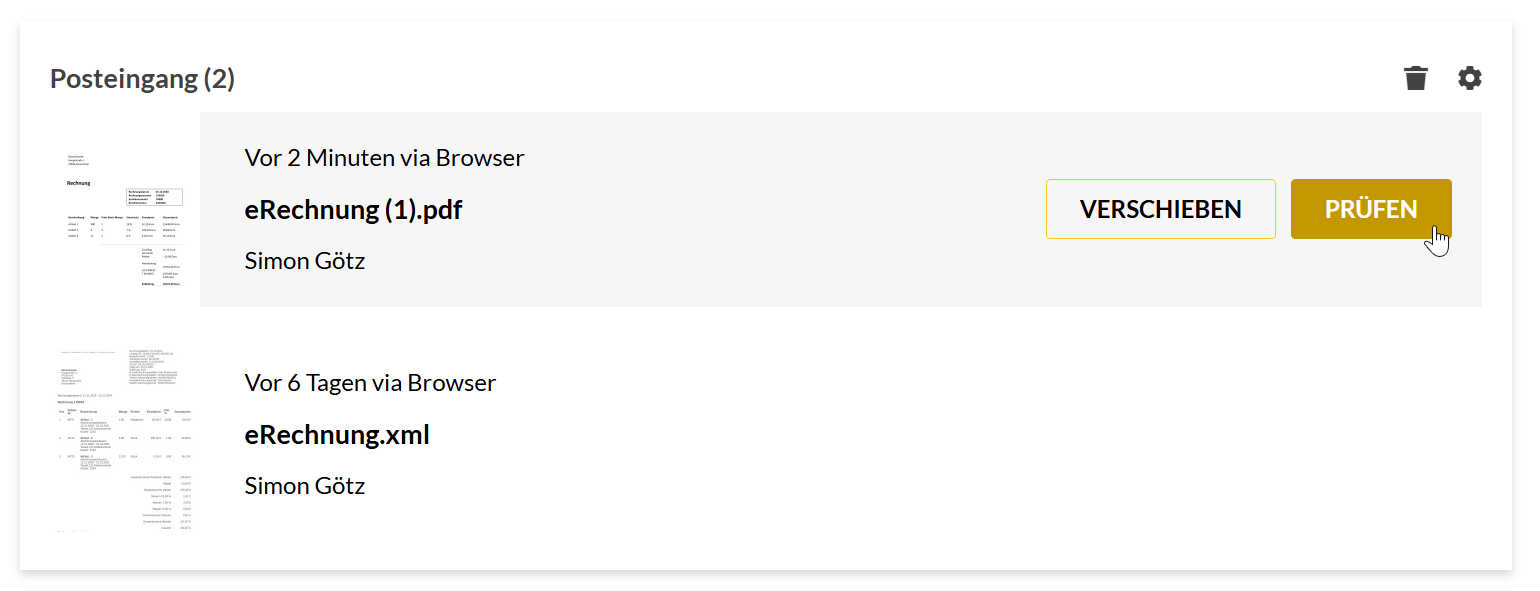
Dadurch wird das Dokument direkt zur Prüfung geöffnet. Je nach Typ wird das Dokument in dieser Ansicht vollständig angezeigt (z. B. bei PDFs). Auf der rechten Seite können verschiedene Metadaten des Dokuments geprüft sowie bei Bedarf korrigiert und ergänzt werden. Dabei stehen folgende Optionen zur Verfügung:
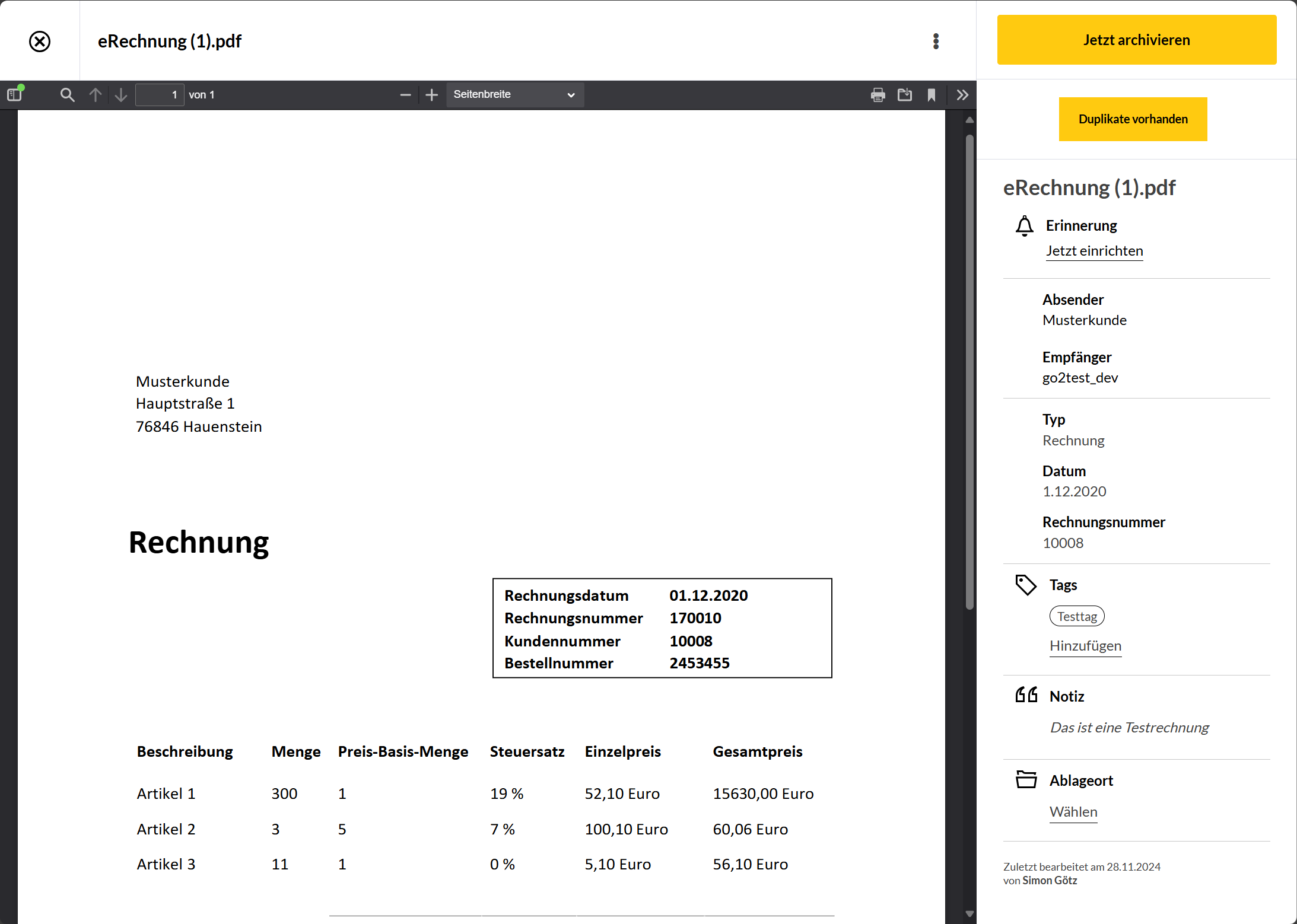
Absender und Empfänger
Bei neuen Dokumenten wird der in PDFMAILER.CLOUD hinterlegte eigene Firmenname automatisch als "Empfänger" gesetzt. Der Absender wird versucht, automatisch aus dem Dokument zu ermitteln.
Dokumententyp
Im Bereich der Dokumentendaten kann der Dokumententyp festgelegt werden. Dieser beeinflusst unter anderem die Sperrfrist, innerhalb derer das Dokument weder gelöscht noch verändert werden kann. Für Rechnungen sollte hier der Typ „Rechnung“ gewählt werden.
Tags und Notizen
Jedes Dokument kann mit verschiedenen Tags versehen werden. Tags erleichtern die spätere Zuordnung und das Auffinden des Dokuments. Zusätzlich kann eine Notiz als Freitext hinzugefügt werden.
Ablageort
Hier wird das Verzeichnis innerhalb der Archivstruktur ausgewählt, in dem das neue Dokument archiviert werden soll. Wird kein Verzeichnis ausgewählt, landet das Dokument automatisch im Root-Verzeichnis.
Die einzelnen Bereiche sind bearbeitbar. Der Bearbeiten-Button (![]() ) wird eingeblendet, wenn der Bereich mit dem Mauszeiger berührt wird.
) wird eingeblendet, wenn der Bereich mit dem Mauszeiger berührt wird.
Bitte beachten Sie, dass die Metadaten jederzeit, auch nach der Archivierung des Dokuments, noch angepasst werden können.
Wenn alle Metadaten entsprechend festgelegt wurden, kann das Dokument über den Button „Jetzt archivieren“ oben rechts archiviert werden. Ein Klick auf diesen Button verschiebt das Dokument aus dem Posteingang in das angegebene Verzeichnis innerhalb des Archivs. Damit ist die Archivierung des Dokuments abgeschlossen.